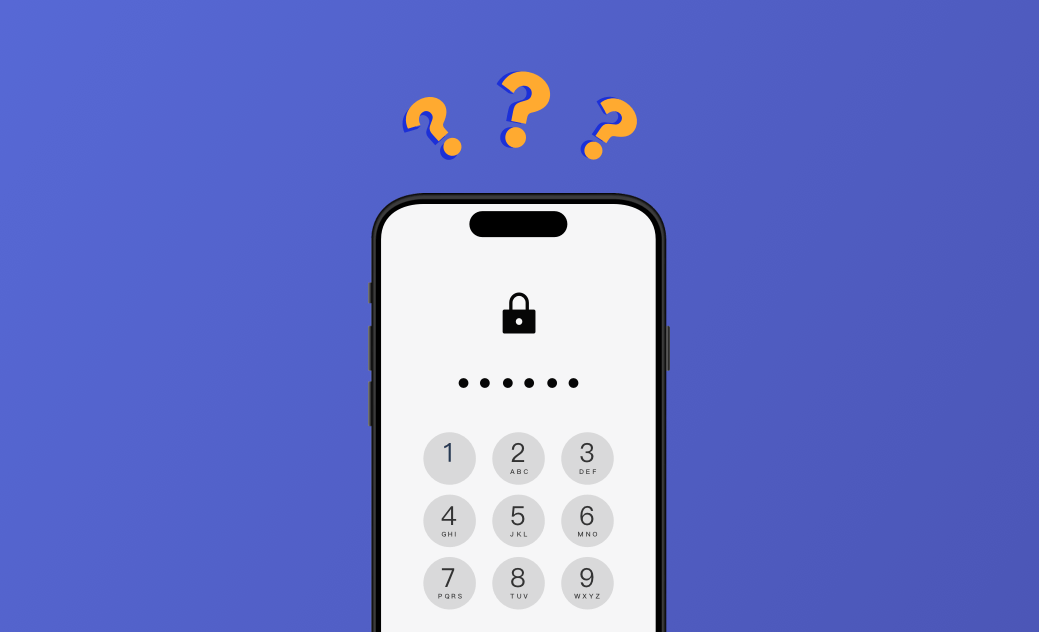iPhoneパスコードが機能しない時の対処法【7選】-iOS 26アップデート後の問題
iOS 26アップデート後にiPhoneのパスコードが機能しなくなる問題の原因を探り、効果的な解決策を見つけるためにぜひこちらの記事をご覧ください。
iOS 26アップデート後に、iPhoneのパスコードが機能しなくなったという問題が報告されています。さらに、パスコード画面で何度も間違った入力を試みたため、iPhoneが使えなくなったというユーザーの方もいます。※パスコードが正しいと思い込み、最近パスコードを変更していたことを忘れてしまったか、パスコードが他の誰かによって変更された可能性があります。
しかし、ご安心ください。iOSアップデート後にiPhoneのパスコード関連の問題に直面した場合でも、何度も間違ったパスコードを試行してパスコードが解除できなくなった場合でも、以下の7つの便利な解決策を使えば簡単に問題を解決することができます。
それでは、記事を読み進めてみましょう。
iOS 26アップデート後、iPhoneのパスコードが機能しなくなったのはなぜですか?
入力したパスコードは見ることができないため、もしかすると押し間違いがあるかもしれません。iPhoneからロックアウトされる前に、iPhone画面のパスコードをもう一度試してみましょう。
ただし、パスコードを10回間違えて入力すると、iPhoneから永遠にロックアウトされてしまうため注意が必要です。iPhoneのパスコードが解除できない原因は主に以下のものが考えられます。
- アップデート後のiOSソフトウェアの不具合
- パスコードを変更したが、忘れてしまった
- 押し間違い
- iPhoneのパスワードファイルが壊れている
- iOSのアップデートに失敗した
- 電源が足りない
iOS 26アップデート後、iPhoneパスコードが機能しない問題の解決方法
ここまで、iPhoneのパスコードが機能しない原因ついて大まかな理解はできたと考えます。次は、実際にその問題を解決する方法に移りましょう。全部で7つの方法を一つずつ詳しく紹介します。ニーズに応じて解決方法を選択してください。
いくつかの方法はiPhoneのデータを消去してしまう可能性があることにご注意ください。一度データが消去されたら、データを取り戻すことができません。
ですので、これらの方法を実践する前に重要なデータをバックアップしておくことをお忘れなく。もし既にデータをバックアップしているのであれば、安心して好きな方法をお試しください。
1. iPhoneを再起動してパスコードが解除できない問題を解決
iPhoneの再起動、最初に試したい方法かもしれません。それは便利で、データの損失を引き起こすことはありません。ですので、お使いのiPhoneパスコードが機能しない場合は、まず最初にiPhoneを再起動してみてください。
時折起こるエラーは、再起動することで直ることがあります。iPhoneを再起動した後、パスコードを再入力してみましょう。再起動がうまくいくかを確認してください。うまくいかない場合は、他の方法を試してみましょう。
2. 【推奨方法】BuhoUnlockerを使ってiPhoneパスコードが解除できない問題を解決
iPhoneを再起動してもiPhoneのパスコードが解除できない場合は、既存のiPhoneパスコードを削除し、新しいパスコードにリセットすることができます。
iTunesやFinderでiPhoneのパスコードを削除することもできますが、iPhoneを信頼してコンピュータと同期したことがない場合は、iTunesに接続するためにパスコードの入力を求められることがあります。
この時、iPhoneのパスコードが機能していないため、iTunes/Finderへの接続に失敗する可能性があります。セキュリティと成功率の観点から、専門のiPhoneロック解除ツールを使って修正することを強くお勧めします。BuhoUnlockerは最高のiPhoneパスコード解除ツールの一つです。
BuhoUnlockerはiPhone/iPadユーザーの方々がパスコードロック問題から抜け出すのをサポートしています。そして、多くのiPhone/iPadユーザーの方々がiPhoneスクリーンパスコード、iPhoneスクリーンタイムパスコードなどの解除に成功しました。こちらのツールには、より多くの驚くべき機能が備わっています。
- iPhoneの画面パスコードを解除すると、すべてのデータが消去されます。そのため、事前にiPhoneをバックアップしておくことをお忘れなく。データの損失を防ぐため、定期的にiPhoneをバックアップすることをお勧めします。
- iPhoneをiCloudまたはiTunesにバックアップしたことがある場合は、設定画面の後にバックアップを復元することができます。
3.iTunes/Finder経由でiPhoneパスコードが解除できない問題を解決
上記で述べたように、iPhoneを復元することにより、iTunesを使ってiPhoneパスコードを解除することができます。一度試してみてはいかがでしょうか。
iPhoneを信頼し、コンピュータと同期したことがある場合は、iTunes/Finderに直接接続することができます。
iPhoneを信頼したり、コンピューターと同期させたことがない場合は、iTunesに接続するためにリカバリーモードに入る必要があります。
「Show this iPhone when on Wi-Fi」を有効にすると、MacとiPhoneが同じWi-Fiネットワーク上にある場合、iPhoneがMacに接続し、Wi-Fi経由で自動的に同期されます。
同じWi-Fi経由でiPhoneをパソコンと同期できるかを確認してください。もし可能なら、iPhoneをバックアップし、iPhoneを復元しましょう。iPhoneを復元した後、iTunes/Finder経由でバックアップを復元できます。
iTunes/Finder経由でiPhoneのパスコードが機能しない場合は、以下の手順に従ってください。
<以前、iPhoneを信頼し、コンピューターと同期していた場合>
- USBケーブルでiPhoneをコンピュータに接続します。
- iTunes/Finderを開きます。
- 「iPhoneのアイコン>iPhoneを復元」の順にクリックします。
- 復元プロセスが完了するまで待ちます。完了したら、iPhoneをセットアップします。
<iPhoneを信用せず、コンピューターと同期させたことがない場合>
- USBケーブルでiPhoneをパソコンに接続します。
- iPhoneをリカバリーモードにします。※iPhoneの機種によって方法が異なります。
- iTunesはiPhoneがリカバリーモードであることを検出します。
- 復元プロセスが完了するまで待ちます。完了したら、iPhoneをセットアップします。
- iPhoneを復元すると、すべてのデータが消去されてしまいます。しかし、もしもiPhoneを以前にコンピューターと同期させたことがある場合は、iTunes/FinderでiPhoneをバックアップすることができます。もしもそうでない場合は、データを取り戻すことはできません。
- macOS Catalina 10.15以降の場合は、Finderを開きます。macOS Mojave 10.14以前とPCの場合は、iTunesを開きます。
4. iCloud経由でiPhoneのパスコードが解除できない問題を解決
iCloudには、写真、ビデオ、メッセージなどの保存とバックアップ機能以外にも、iPhoneのパスコードを解除してリセットする機能があります。この方法にはApple IDアカウントとパスワードが必要です。「icloud.com」にアクセスし、以下の手順に従ってiPhoneのパスコードが機能しない問題を解決しましょう。
- 「サインイン>Apple ID」を入力してください。
- 2ファクタ認証のポップアップが表示されることがありますが、スキップして下の「探す」をクリックします。
- 「すべてのデバイス」をクリックし、使用不可となっているiPhoneアイコンをクリックします。
- 「iPhoneを消去」をクリックします。
5. iPhoneでパスコードが解除できない問題を「探す」機能で解決
「探す」機能はAppleの内蔵アプリです。「探す」アプリを使ってiPhoneのパスコードが解除できない問題を解決するのはとても簡単です。「探す」機能はiPhoneの場所を特定するだけでなく、iPhoneを消去することもできます。
他のiOSデバイスを持っている場合は、この機能を使うのは特に便利です。もちろん、友人や家族から借りることもできます。パソコンとiTunes/Finderを持っていないユーザーの方には良い選択です。
すでに他のiOSデバイスをお持ちでしょうか。以下のチュートリアルに従ってください。
iOSデバイスで「iPhoneを探す」アプリを開く>Apple IDでサインイン>デバイス>使えなくなったiPhoneのアイコンをクリック>このデバイスを消去
6. iPhoneを消去してパスコードが解除できない問題を解決
お使いのiPhoneがiOS 15.2以降の場合、iPhoneを直接消去して設定することができます。7回間違えると、画面にiPhoneを消去するオプションが表示されます。
画面の指示に従い、iPhoneを消去してください。このプロセスでは、Apple IDを入力する必要があります。また、ネットワーク接続も必須となります。
7. サードパーティー製の修復ソフトでiPhoneのパスコードが解除できない問題を解決
「iPhoneのパスコードが解除できない」「iPhoneが正しいパスコードを受け付けない」問題は、システムの不具合が原因の可能性もあります。iOSアップデート後、iPhoneがパスコードを受け付けない場合、iOSシステムをダウングレードできるサードパーティー製の修復ソフトを使用するのも1つの方法です。
iPhoneのシステム問題を修復できる専門的なiPhone修復ソフトが多くあります。好きなものを選んでください。修復ソフトを選ぶ際は、下記の項目を参考にしてください。
- 価格
- 修復にかかる時間
- 成功率
- セキュリティ
- データ損失
- 使いやすさ
iPhoneが正しいパスコードを受け付けない時の解決法
さて、iPhoneのパスコードが使えない問題を解決するために、考えられる原因と対処法をお分かりいただけたと考えます。万が一、再びこの問題に遭遇した時のために、いくつか予防策を立てておきましょう。
iPhoneにアクセスする唯一の方法としてiPhone画面のパスコードのみを設定するのは避けましょう。Face ID/Touch IDもiPhoneにアクセスするための一般的な方法です。ここでは、「iPhoneが正しいパスコードを受け付けない」場合に役立つ3つの解決策をリストアップします。
- 「設定」からiPhoneの画面パスコードをオフにする。
- Face ID/Touch IDを有効にする。
- iPhoneを定期的にバックアップし、この問題が発生した場合でも安心してiPhoneの画面パスコードを解除できるようにする。
最後に
こちらの記事では、iOS 26アップデート後にiPhoneのパスコードが解除できなくなった問題を解決するための7つの実用的な方法を詳しく紹介しました。iPhoneのパスコードが解除できず、iPhoneで何もできなくなってしまうのはとても不便だと考えます。上記の方法でiPhoneを救出しましょう。これらの方法がお役に立ったのであれば幸いです。
10年以上に渡ってWebサイト制作やMac / iOS向けのアプリケーションを開発してきた経験を持ち、その経験を活かしてiPhoneおよびMacに関する設定方法やトラブルシューティング、活用事例などの様々な記事を執筆。一般ユーザーにも分かりやすい言葉で書かれたそれらの記事は、多くの読者から好評を得ており、その読者数は現在では数百万人に達する。